- يمكن أن يكون سبب تعطل برنامج تشغيل AMD هو الأدلة التالفة أو الملفات القديمة.
- يعد تطبيق الجهة الخارجية الذي يقوم بتحديث برنامج التشغيل تلقائيًا هو الطريقة الأكثر ملاءمة لإصلاح المشكلة.
- خيار آخر هو إجراء بعض التغييرات السريعة على قيم محرر سجل Windows.
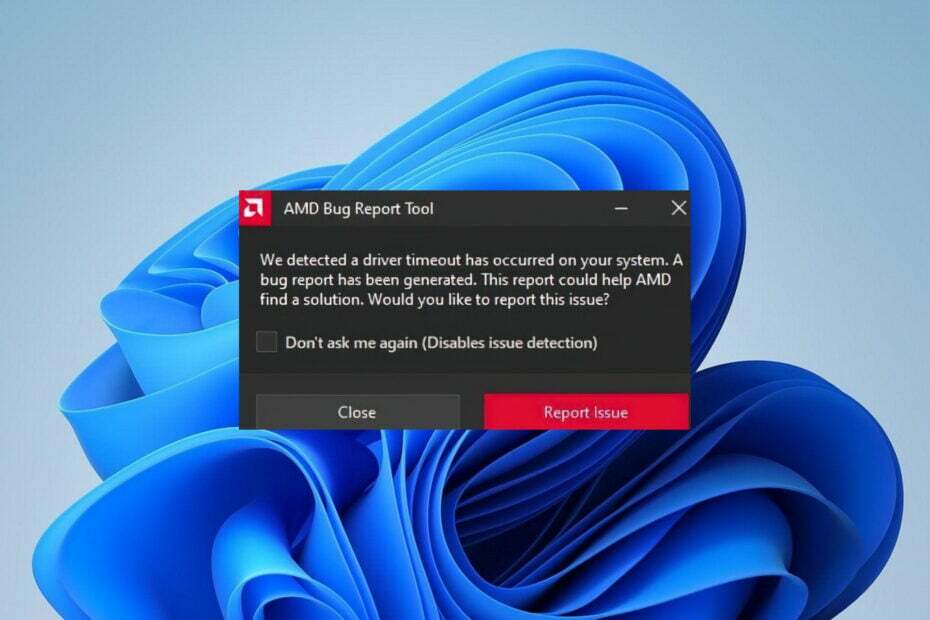
Xالتثبيت عن طريق النقر فوق ملف التنزيل
سيقوم هذا البرنامج بإصلاح أخطاء الكمبيوتر الشائعة ، ويحميك من فقدان الملفات ، والبرامج الضارة ، وفشل الأجهزة ، وتحسين جهاز الكمبيوتر الخاص بك لتحقيق أقصى أداء. إصلاح مشكلات الكمبيوتر وإزالة الفيروسات الآن في 3 خطوات سهلة:
- قم بتنزيل Restoro PC Repair Tool يأتي مع التقنيات الحاصلة على براءة اختراع (براءة اختراع متاحة هنا).
- انقر ابدأ المسح للعثور على مشكلات Windows التي قد تتسبب في حدوث مشكلات بجهاز الكمبيوتر.
- انقر إصلاح الكل لإصلاح المشكلات التي تؤثر على أمان الكمبيوتر وأدائه
- تم تنزيل Restoro بواسطة 0 القراء هذا الشهر.
تعد بطاقة الرسومات عنصرًا مهمًا للغاية في أي جهاز كمبيوتر أو كمبيوتر محمول في العصر الحديث. أيا كان التطبيق ، سواء كانت ألعابًا شديدة التحمل برسومات عالية الدقة أو برامج قوية المليئة بواجهات وميزات أكبر من العمر الافتراضي ، يلزم وجود بطاقة رسومات قوية لتحقيق المستوى الأمثل أداء.
عندما يتعلق الأمر ببطاقات الرسوميات ، فإن AMD هي بلا شك قوة لا يستهان بها. ظهرت تقارير حديثة ، مع ذلك ، عن العديد من اللاعبين الذين يواجهون تعطلًا في جهاز الكمبيوتر نتيجة لأخطاء برنامج تشغيل AMD.
إذا تعطلت برامج تشغيل AMD باستمرار في نظام التشغيل Windows 11 ، فستوفر لك هذه المشاركة مجموعة من أفضل استراتيجيات استكشاف الأخطاء وإصلاحها لمعالجة المشكلة.
هل Windows 11 متوافق مع AMD Ryzen؟
كان هناك قدر كبير من سوء الفهم حول متطلبات نظام Windows 11. مع كل شيء بدءًا من طلب وحدات المعالجة المركزية الأحدث إلى وجود وحدة TPM على اللوحة ، كان مالكو أجهزة الكمبيوتر يسارعون لاكتشاف ما إذا كانت أجهزة الكمبيوتر الخاصة بهم على مستوى المهمة.
كان هناك بالفعل الكثير من الذعر لدرجة أن Microsoft اضطرت إلى إزالة تطبيق PC Health Check (و ثم إعادة نشره) نظرًا للكم الهائل من سوء الفهم الذي ترك الكثير من الناس يتساءلون عن ماذا لكى يفعل.
يعود توافق وحدة المعالجة المركزية AMD مع Windows 11 إلى عام 2018. يتضمن ذلك معالجات Ryzen (Zen +) من الجيل الثاني وما فوق.
تقدم Microsoft أيضًا قائمة AMD شاملة ، والتي تتضمن معالجات من سلسلة Athlon's Athlon و EPYC و Ryzen و Ryzen Threadripper من AMD ، من بين آخرين.
علاوة على ذلك ، كما أشارت PC World ، فإن شرائح مثل 3300X و 3700 و 4600HS و 5900 H مفقودة ، على الرغم من حقيقة أنها كلها حديثة نسبيًا.
كيف يمكنني إصلاح أعطال برنامج تشغيل AMD في نظام التشغيل Windows 11؟
1. قم بتحديث برنامج التشغيل يدويًا
- انقر بزر الماوس الأيمن فوق ملف رمز البدء في شريط المهام أو اضغط على شبابيك+ X لإطلاق الوصول السريع القائمة وحدد مدير الجهاز من قائمة الخيارات.

- حدد موقع وانقر نقرًا مزدوجًا على ملف معالجات اختيار.

- انقر بزر الماوس الأيمن فوق ملف سائق AMD واختر تحديث السائق من قائمة السياق.
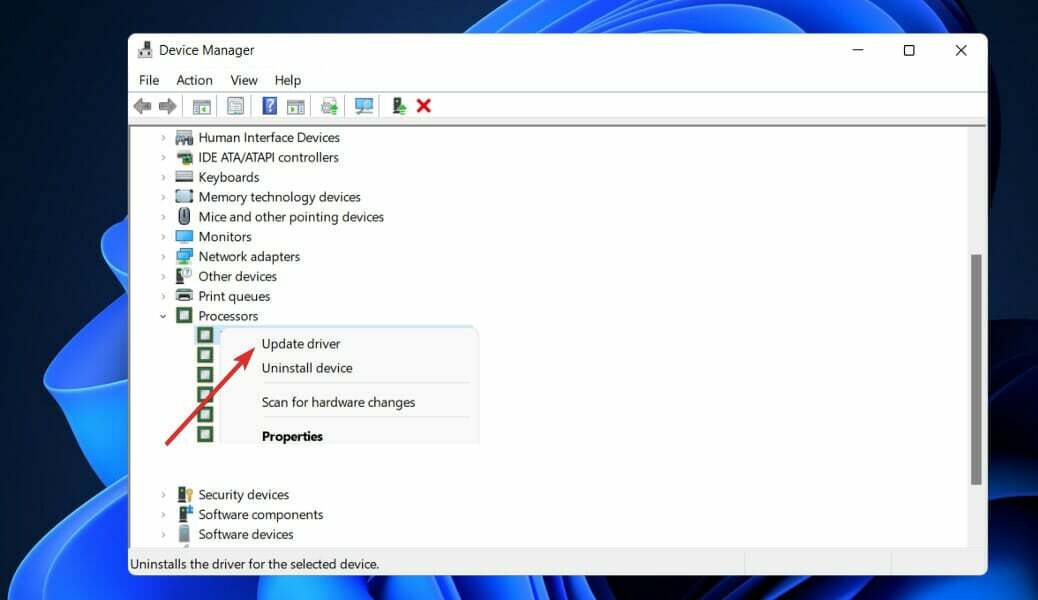
- حدد ملف ابحث تلقائيًا عن السائقين الخيار لأن Windows سيجد أفضل برامج التشغيل على نظامك.
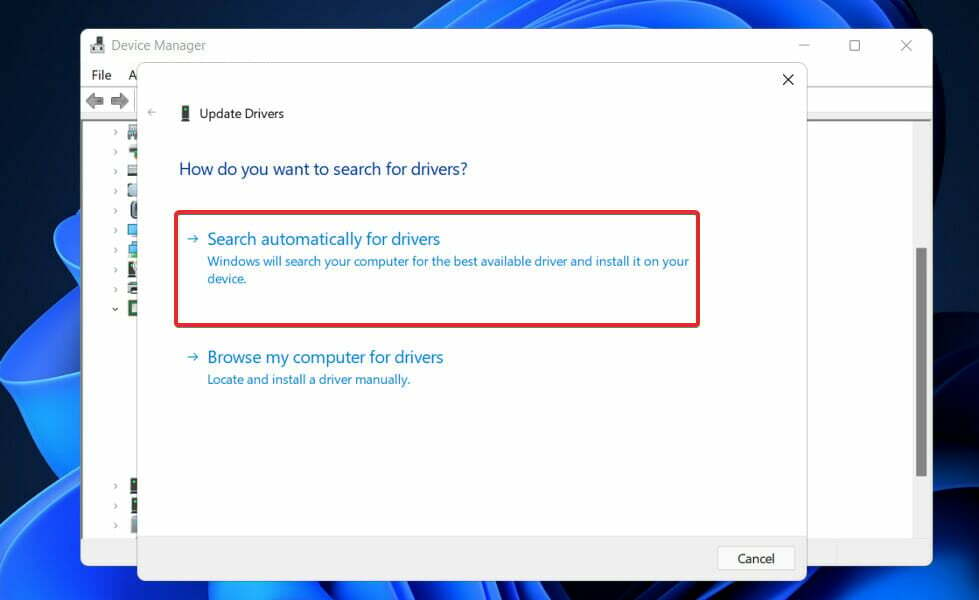
عند الانتهاء من تثبيت التحديث ، أعد تشغيل الكمبيوتر لمعرفة ما إذا كان قد تم حل الخطأ أم لا. للحصول على أفضل النتائج ، نوصي بشدة باستخدام تطبيق متخصص مثل دريفكس لإجراء عمليات مسح تلقائية لبرامج التشغيل القديمة على جهاز الكمبيوتر الخاص بك.
2. قم بتنظيف بطاقتك
يمكن أن يتعطل برنامج تشغيل AMD إذا كان هناك الكثير من الغبار على مروحة بطاقة الرسومات الخاصة بك ؛ إذا كان هذا هو الحال ، يجب عليك تنظيف مروحة بطاقة الرسومات الخاصة بك. لإنجاز ذلك ، أولاً ، افتح صندوق الكمبيوتر الخاص بك وقم بإزالة بطاقة الرسوميات الخاصة بك ، وكذلك قم بتنظيف مروحة جهاز الكمبيوتر الخاص بك.
ليس من المنطقي تنظيف بطاقة الرسومات إذا تُركت بقية مكونات الكمبيوتر ، بما في ذلك المكونات الأساسية الأخرى ، دون تنظيف.
تذكر أيضًا أن تفصل بطاقة الرسومات والمكونات الداخلية الأخرى عن المكونات الأكبر مثل اللوحة الأم ومصدر الطاقة من أجل إجراء تنظيف شامل لها.
إذا كان جهاز الكمبيوتر الخاص بك لا يزال مشمولاً بضمان الشركة المصنعة ، فقد ترغب في اصطحابه إلى ورشة الإصلاح وجعله يتعامل معه نيابةً عنك.
3. قم بتغيير قيمة TdrDelay من محرر التسجيل
- اضغط على شبابيك مفتاح + ص واكتب أو الصق رجديت. صحافة يدخل أو انقر نعم.
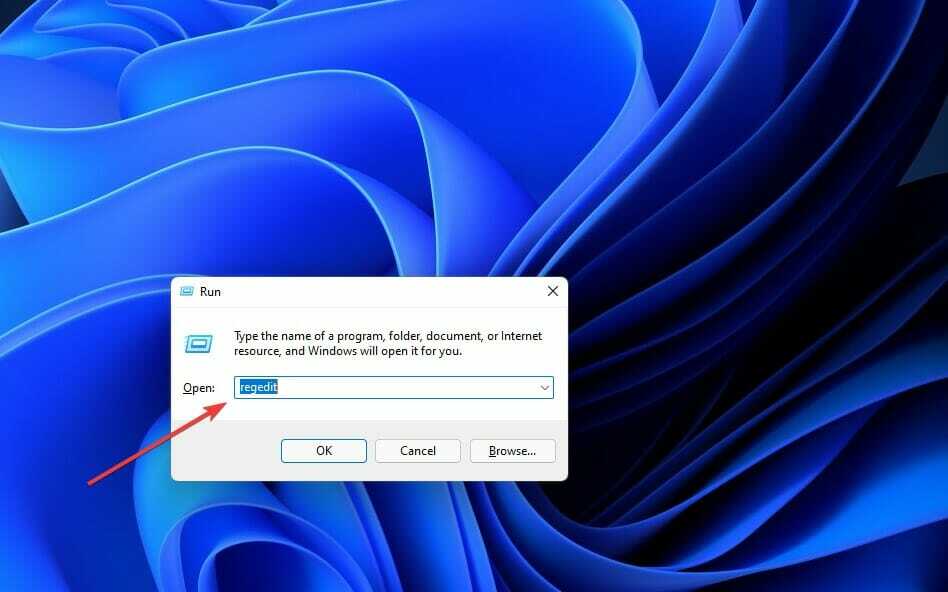
- بعد محرر التسجيل تفتح النافذة ، في الجزء الأيمن انتقل إلى نظام تحت HKEY_LOCAL_MACHINE، ثم اذهب الى CurrentControlSet، تليها مراقبة.
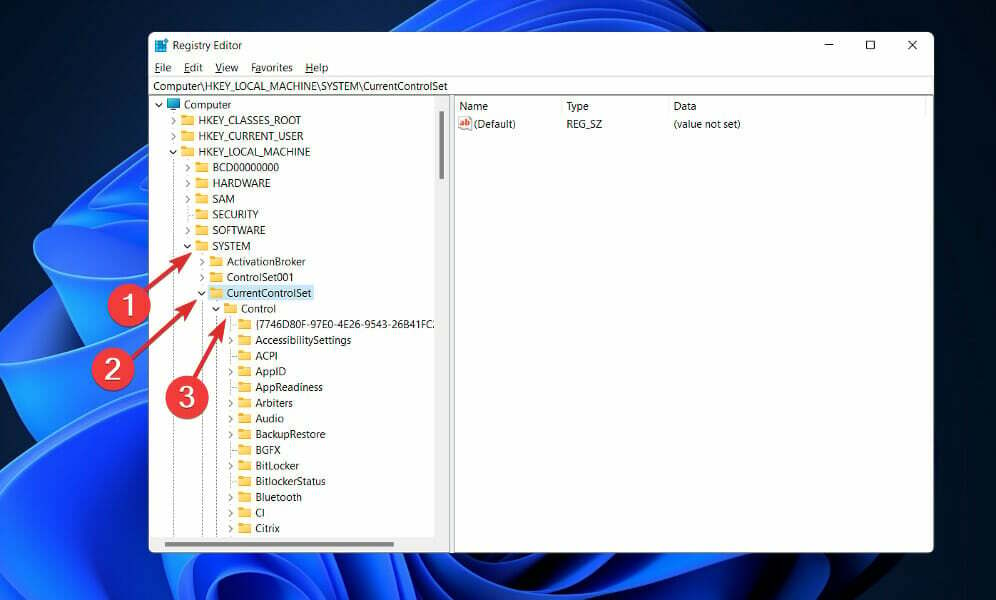
- انتقل الآن إلى برامج تشغيل الرسومات وانقر بزر الماوس الأيمن في أي مكان في الجزء الأيسر. يختار جديد وانقر على قيمة DWORD (32 بت) إذا كنت تستخدم نظام 32 بت ، أو قيمة QWORD (64 بت) إذا كنت تستخدم OP 64 بت.
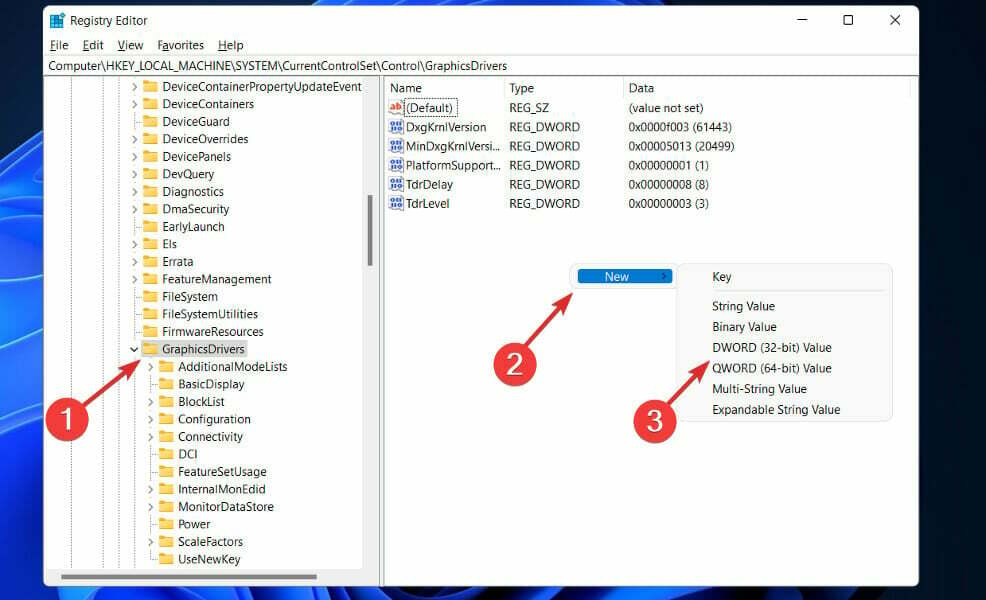
- يدخل TdrDelay كاسم للقيمة التي تم إنشاؤها حديثًا وانقر فوقه نقرًا مزدوجًا لتعيين بيانات القيمة إلى 8 و يتمركز إلى سداسي عشري.
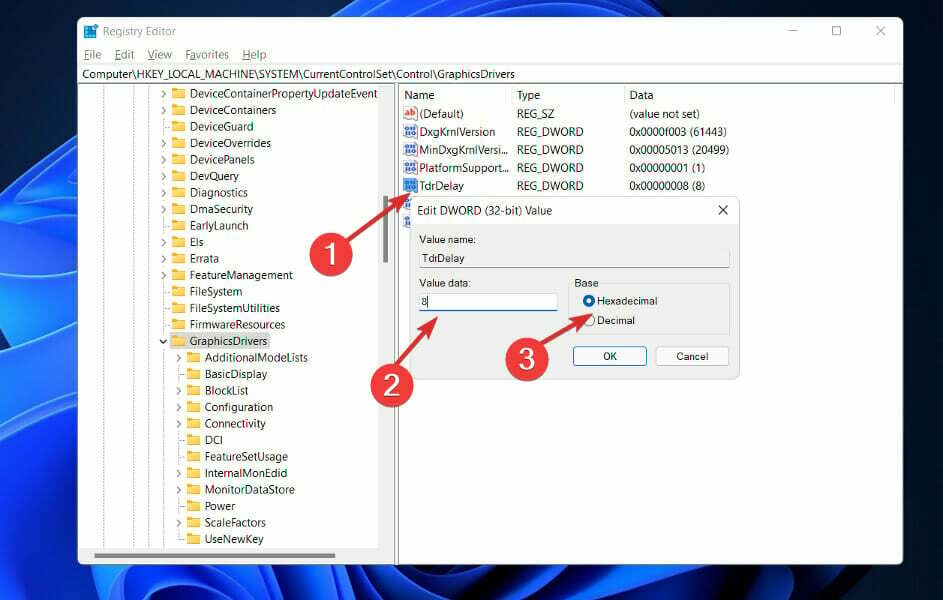
- انقر نعم لحفظ التغييرات ، ثم اخرج من محرر التسجيل وأعد تشغيل الكمبيوتر للتأكد من تطبيق التعديلات بشكل صحيح.
4. قم بإلغاء تثبيت المستعرض الخاص بك
عندما يتعطل برنامج تشغيل AMD ، فمن المحتمل أن يكون متصفحك هو السبب. نتيجة لذلك ، يوصى بتعطيل المستعرض الخاص بك مؤقتًا حتى يتم حل المشكلة.
وفقًا لبعض المستخدمين ، قد يتسبب Chrome أو Firefox في تعطل برامج تشغيل AMD ، لذلك قد يكون من الضروري إزالة هذين المستعرضين لحل هذه المشكلة.
بعد إزالتها ، ننصحك بشدة بذلك قم بالتبديل إلى متصفح أكثر موثوقية يتضمن واجهة مستخدم حالية بالإضافة إلى VPN مجاني.
الشبكات الخاصة الافتراضية ، لأولئك الذين ليسوا على دراية بالمصطلح ، هي تقنية تسمح لك بذلك تصفح بشكل مجهول الهوية تمامًا عن طريق توجيه كل حركة المرور الخاصة بك من خلال خوادم آمنة موجودة في جميع أنحاء العالمية.
هذا يعني أن هويتك ستتم حمايتها في جميع الأوقات ، بما في ذلك من مزود خدمة الإنترنت الخاص بك ، وأنك ستكون في مأمن تمامًا من التهديدات عبر الإنترنت.
5. أعد تثبيت برنامج تشغيل AMD
- صحافة شبابيك+ X لإطلاق الوصول السريع القائمة وحدد مدير الجهاز من قائمة الخيارات.

- حدد موقع وانقر نقرًا مزدوجًا على ملف معالجات اختيار.

- انقر بزر الماوس الأيمن فوق ملف سائق AMD واختر جهاز إزالة من قائمة السياق.

أعد تشغيل الكمبيوتر بعد إكمال الخطوات الموضحة أعلاه. سيقوم Windows الآن بإعادة تثبيت برنامج التشغيل وتحديثه إلى أحدث إصدار متوفر حاليًا. سيقوم أيضًا بتنظيف أي ملفات برنامج تشغيل تالفة قد تكون موجودة وقت التثبيت.
6. تحقق مما إذا كان هناك أي مشاكل في الأجهزة
- اضغط على شبابيك مفتاح + س لفتح وظيفة البحث ، اكتب كمد، وانقر بزر الماوس الأيمن على النتيجة الأكثر صلة لتشغيلها كمسؤول.

- بعد موجه الأمر يبدأ ، اكتب الأمر التالي واضغط على يدخل:
chkdsk ج: / f / r / x
في هذه الحالة ، سيقوم Check Disk بإجراء دراسة للقرص ثم تصحيح أي أخطاء يكتشفها ، على افتراض أن القرص ليس قيد الاستخدام بالفعل.
7. تحديث ويندوز
- اضغط على شبابيك مفتاح + أنا لفتح ملف إعدادات app ، ثم انقر فوق تحديث ويندوز في اللوحة اليسرى.

- إذا كان لديك أي تحديثات جديدة لتنزيلها ، فانقر فوق تثبيت الآن زر وانتظر حتى تنتهي العملية ، وإلا فانقر فوق تحقق من وجود تحديثات زر.

قد يكون تشغيل إصدار سابق من Windows عاملاً مساهماً في حدوث الخطأ ، والذي يمكن حله بسهولة عن طريق تحديث نظام التشغيل. على الأرجح ، سيتم إصلاح الخطأ في الإصدارات اللاحقة.
من الذي يصنع وحدات معالجة مركزية أفضل؟
فيما يتعلق بالاختيار بين AMD و Intel ، هناك خياران فقط إذا كنت تريد أعظم وحدات المعالجة المركزية للألعاب أو أفضل وحدة معالجة مركزية لمحطة العمل لجهاز الكمبيوتر الخاص بك.
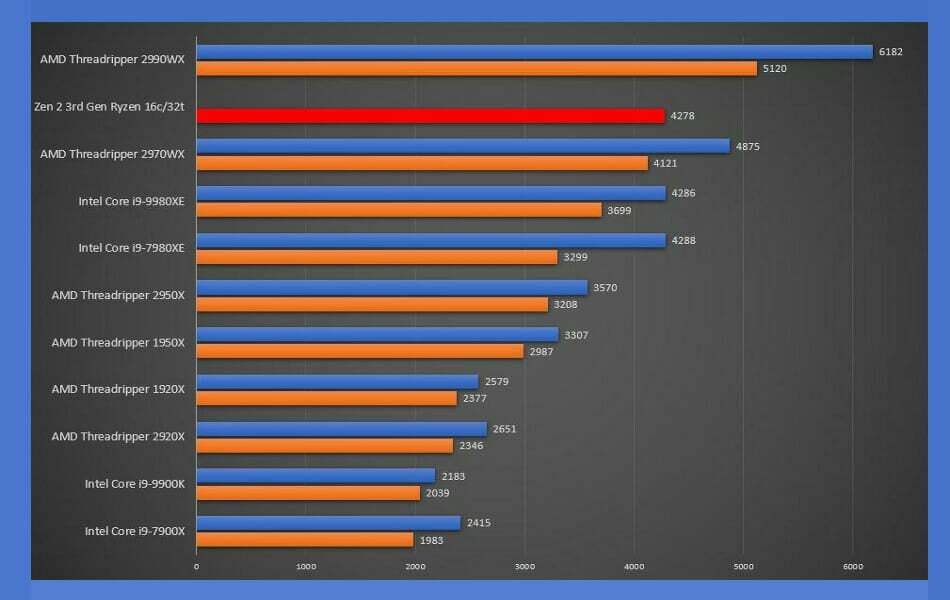
من خلال وحدات المعالجة المركزية المستندة إلى Zen ، أعادت AMD كتابة قواعد اللعبة بالكامل في كل من سطح المكتب السائد والمتطور قطاعات سطح المكتب ، فاجأت إنتل أولاً على حين غرة حيث ظلت الشركة عالقة في تقنية 14 نانومتر و Skylake معماريات.
تطورت وحدات المعالجة المركزية من AMD من كونها منخفضة التكلفة ومتعطشة للطاقة إلى كونها معماريات متطورة مع المزيد من النوى ، وأداء أعلى ، ومتطلبات طاقة أقل على مدار السنوات العديدة الماضية.
استجابت إنتل من خلال زيادة عدد الميزات المتاحة عبر مجموعة منتجاتها تدريجيًا ، ولكن كان لهذا عواقب غير مقصودة مثل زيادة استهلاك الطاقة. ومع ذلك ، فقد ساعد فقط في لفت الانتباه إلى الصعوبات التي تواجهها الشركة في جانب التصميم والتصنيع من أعمالها.
من ناحية أخرى ، تحول الجدل حول AMD مقابل وحدة المعالجة المركزية Intel تمامًا ، نظرًا لأن معالجات Intel Alder Lake قد قللت تمامًا من نسبة السعر إلى الأداء في AMD.
بالإضافة إلى نصيحتنا ، ألقِ نظرة على كيفية حل تعطل برنامج تشغيل AMD في نظام التشغيل Windows 10 للحصول على حلول إضافية لقضايا AMD. قد يتم تطبيقها من قبل مستخدمي Windows 11 أيضًا.
راجع منشورنا حول مواصفات ومتطلبات Windows 11 لمزيد من المعلومات حول أجهزة الكمبيوتر المتوافقة معها.
يرجى إخبارنا بالطريقة الأفضل بالنسبة لك في قسم التعليقات أدناه ، بالإضافة إلى الشركة المصنعة لمجموعة الشرائح التي تفضل استخدامها أكثر.


